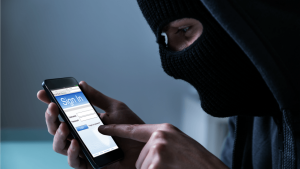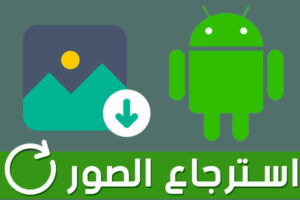اختراق هاتفك الذكى ، باتت هواتفنا الذكية تحمل الكثير من خصوصياتنا وتفاصيل حياتنا اليومية المهمة، إلى جانب إحتوائها على صورنا الخاصة ومكالمتنا، ورسائل البريد الإلكتروني الهامة، ومعلومات الدفع وكلمات المرور، وشراء التذاكر، والدفع الالكتروني، والتحقق من أرصدة الحسابات البنكية لدينا؛ كل تلك الأنشطة نقوم بها على هواتفنا باستمرار. هنا يكمن سبب أهمية الحفاظ على أمان جوالاتنا من أي محاولة اختراق.
من المهم للحفاظ على أمان جهازك، معرفة علامات الاختراق وطريقة منعها في المستقبل. إلى جانب التعرّف على الإجراءات التي يجب اتخاذها في مثل هذا الموقف.
ماذا تفعل عند اختراق هاتفك الذكى ؟
من المؤسف أنه بإمكان أى شخص أن يكون عرضة لاختراق الهاتف وقرصنته، لا يهم نوع جوالك أو نظامه. فقد تكون المعلومات المتواجدة على جوالك جذابة للغاية للمخترقين والمتسللين، حتى لو كنت لا تعتقد ذلك. ولا يمكن حصر الأسباب التي قد تدفع شخصًا ما إلى اختراق هاتفك الذكي. وتتضمن الوصول إلى صورك وبياناتك الشخصية، وقراءة رسائلك، أو حتى محاولة سرقة أموالك، وما إلى ذلك.
لكن، ماذا تفعل إذا تعرّض جوالك للاختراق بالفعل ؟
فى حالة تأكدك أن هناك برامج ضارة كامنة تخترق جوالك. فهنا عليك معرفة كيفية إزالة المتسلل من جهازك مهما كان اندرويد أو ايفون.
فقط اتّبع الخطوات التالية:
قم فى البداية بالبحث عن أي تطبيقات لا تتذكر أنك قمت بتحميلها مسبقًا.
إذا كان هاتفك يعمل بنظام اندرويد:
– فانتقل إلى الإعدادات أو “Settings”
– من ثم توجه إلى التطبيقات أو “Apps” لكي تبحث بينها عن تطبيق مشبوه
– انظر بعناية في قائمة التطبيقات الموجودة على جهازك وإذا وجدت تطبيقًا غريبًا، مباشرةً انقر فوقه
– وحدد إلغاء التثبيت أو “Uninstall”.
– بالإضافة إلى ذلك اضغط على زر القائمة (⁝) في الطرف العلوي ضمن قائمة التطبيقات أو “Apps”
– اختر إدارة الأذونات أو “Permission Manager”
– وتأكد من أذونات كل تطبيق للوصول إلى الكاميرا أو الميكروفون والاتصالات والموقع وغيرها. كل ما عليك فعله، مثلًا، اختيار الكاميرا أو “Camera”
– ستظهر أمامك كل التطبيقات التي تملك إمكانية الوصول إلى كاميرة هاتفك، وبالتالي توجه إلى التطبيقات غير الموثوقة من خلال النقر على التطبيق
– ومن ثم اختيار رفض أو “Deny” أو قم بحذف التطبيق نهائيًا في حال اكتشفت انه بحاجة إلى إذن غير مرتبط بوظيفة التطبيق مثلًا، فتطبيق تعديل الصور لماذا قد يحتاج إذن الوصول لجهات الاتصال والرسائل النصية ؟ لذلك افعل الأمر نفسه مع باقي البيانات (التخزين، أرقام الهاتف، الميكروفون، ملفاتك وغيرها).
أما إذا كنت تستخدم ايفون،
– فانتقل إلى الإعدادات أو “Settings”
– وقم بالتمرير لأسفل للبحث بين جميع التطبيقات الموجودة على جهازك وإلغاء ما هو غريب.
– كما يمكنك تجربة حذف الروابط وملفات الكوكيز والنوافذ المفتوحة، التي يمكن أن تكون هي نافذة الاختراق،
– من خلال الذهاب إلى الإعدادات أو “Settings”
– > ومن ثم اختيار Safari> وتنظيف كل شيء عن طريق النقر على مسح سجل التاريخ وبيانات الموقع أو “Clear History and Website Data”.
– يمكن فعل الشيء نفسه مع تطبيقات المتصفح الأخرى مثل جوجل كروم وفايرفوكس وإيدج،
– فقط قم بالبحث في إعدادات كل متصفح عن الخيار الخاص بحذف بيانات التصفح.
كخطوة ثانية وبعد إزالة أي تطبيقات مشبوهة، قم بتجربة تطبيقات الأمان لفحص هاتفك بالكامل بحثًا عن أي برامج ضارة متبقية. يجب عليك تثبيت تطبيق مكافحة الفيروسات والبرمجيات الخبيثة الموثوقة والتي تعمل على فحص الملفات والصور وحتى رسائل البريد الالكتروني لتجنب التهديدات الأمنية بكل أشكالها.
بالتأكيد هناك الكثير من التطبيقات الفعّالة على متجر Google Play لمستخدمي اندرويد، لكن من بين التطبيقات التي أوصي بها Sophos Intercept X أو Avast Mobile Security، لأنها ستفي بالغرض. إنها تطبيقات مجانية تمامًا للاستخدام وتقدم العديد من الميزات المفيدة، مثل فحص التطبيقات بحثًا عن البرامج الضارة وتصفية الويب ومدقق الروابط، كما يفحص أمان Wi-Fi، وأكثر.
أما بالنسبة لمستخدمي الآيفون، فإنهم في غنى عن استخدام تطبيقات “انتي فايروس” كونها لا تقدم فائدة حقيقية تتعلق بمنع الفيروسات لأن نظام iOS مصمم بطريقة ذكية جدًا تمنع محاولات تسلل الفيروسات والبرمجيات الضارة بالإضافة لوجود ميزات الأمان المصممة خصيصًا لضمان أفضل مستوى حماية للمُستخدمين.
ولو كنت مازال تشك بأن الاختراق مازال مستمرًا على هاتفك الذكي، الجأ إلى إعادة ضبط المصنع ، ولابد من التنويه على انه من خلال تلك الخطوة، سيتم مسح كل شيء من هاتفك، بما في ذلك الصور وجهات الاتصال والتطبيقات والملفات الأخرى. لذا تأكد من حفظ نسخة احتياطية من جميع بياناتك التي لا تريد فقدانها ولكن تأكد من أنك قد قمت بها من قبل حدوث الاختراق. وإلا، فأنت تقوم فقط بتنزيل البرامج الضارة مرةً أخرى إلى هاتفك.
لإعادة ضبط هاتفك الاندرويد، عليك اتباع الخطوات التالية:
– افتح قائمة الإعدادات أو “Settings”
– > وتوجه إلى الإدارة العامة أو “General Management”
– > ثم اختر إعادة الضبط أو “Reset”
– > اضغط على إعادة تعيين إعدادات المصنع أو “Factory Data Reset”.
ولكن بطبيعة الحال تختلف الخطوات حسب نوع الهاتف الاندرويد الذي تستخدمه، ومع ذلك، قم بكتابة “ضبط المصنع” أو “Factory Reset” في حقل البحث داخل تطبيق الضبط لتوجيهك إلى الصفحة المطلوبة.
أما إذا كنت تستخدم ايفون وتشك أن الهاتف قد أصيب بفيروسات أو برمجيات ضارة فاتبع الخطوات التالية لإعادة ضبط المصنع:
– اذهب إلى الإعدادات أو “Settings”
– > ثم اضغط على عام أو “General”
– > قم بالتمرير لأسفل القائمة وانقر فوق إعادة تعيين أو “Reset”،
– وأكّد الأمر بمحو كل المحتوى، ويمكن أن يطلب منك إدخال رمز ID الخاص بالجهاز.
– وإذا كانت لديك نسخة احتياطية على خدمة iCloud، فسيسألك إذا كنت تريد تحديث النسخة الاحتياطية أو عمل فورمات للهاتف على الفور.
وفى النهاية عليك الانتباه إلى ما تقوم بتحميله أو فتحه من الإنترنت، بغض النظر إذا كنت تستخدم اندرويد أو ايفون، يجب أن تفكر دائمًا مرتين قبل تحميل أي تطبيق من خارج متاجر التطبيقات المعتمدة؛ لأنها يمكن أن تحتوي على برمجيات خبيثة وقد تكون الثغرة المُنتظرة من قبل المخترق حتى يتسلّل إلى بياناتك. لذلك، راقب نشاط جوالك بشكلٍ متكرر حتى إذا حدث شيء سيء، تكون على علم بذلك لتعالج الأمر على الفور.